आउटलुक में संपर्कों की संख्या कैसे गिनें?
मान लीजिए कि आपने आउटलुक में संपर्क फ़ोल्डर या संपर्क समूह में कई संपर्क जोड़े हैं, तो आप कम समय में संपर्क नंबर की गणना कैसे करते हैं? मैन्युअल रूप से एक-एक करके गिनती करना कठिन लगता है और कोई स्मार्ट तरीका नहीं है। इस लेख में, मैं आउटलुक में संपर्क फ़ोल्डरों/समूहों में संपर्कों की संख्या को आसानी से गिनने के लिए कई तरकीबें पेश करूंगा।
फ़ोल्डर गुणों के साथ संपर्क फ़ोल्डर में संपर्कों की कुल संख्या की गणना करें
स्टेटस बार के साथ संपर्क फ़ोल्डर में संपर्कों की कुल संख्या की गणना करें
किसी संपर्क समूह में संपर्कों की कुल संख्या की गणना करें
- के साथ ईमेल स्वचालित करें ऑटो सीसी/बीसीसी, ऑटो फ़ॉरवर्ड नियमों के अनुसार; भेजना स्व उत्तर (कार्यालय से बाहर) एक्सचेंज सर्वर की आवश्यकता के बिना...
- जैसे अनुस्मारक प्राप्त करें बीसीसी चेतावनी जब आप बीसीसी सूची में हों तब सभी को उत्तर देते समय, और अनुलग्नक गुम होने पर याद दिलाएँ भूले हुए अनुलग्नकों के लिए...
- के साथ ईमेल दक्षता में सुधार करें उत्तर (सभी) संलग्नक के साथ, हस्ताक्षर या विषय में स्वतः अभिवादन या दिनांक और समय जोड़ें, एकाधिक ईमेल का उत्तर दें...
- के साथ ईमेलिंग को सुव्यवस्थित करें ईमेल याद करें, अनुलग्नक उपकरण (सभी को संपीड़ित करें, स्वचालित रूप से सभी को सहेजें...), डुप्लिकेट निकालें, तथा त्वरित रिपोर्ट...
 फ़ोल्डर गुणों के साथ संपर्क फ़ोल्डर में संपर्कों की कुल संख्या की गणना करें
फ़ोल्डर गुणों के साथ संपर्क फ़ोल्डर में संपर्कों की कुल संख्या की गणना करें
इस लेख में, मैं आपको आउटलुक में एक निश्चित संपर्क फ़ोल्डर में संपर्कों की कुल संख्या की गणना करने के दो तरीके दिखाऊंगा। और पहला तरीका है फ़ोल्डर गुणों को बदलना।
चरण 1: संपर्क दृश्य पर जाएँ, नेविगेशन फलक में संपर्क फ़ोल्डर पर राइट क्लिक करें जिसमें आप संपर्कों की कुल संख्या की गणना करेंगे, और चयन करें गुण राइट-क्लिक मेनू से।

चरण 2: संपर्क गुण संवाद बॉक्स में, का विकल्प जांचें वस्तुओं की कुल संख्या दिखाएँ, और उसके बाद क्लिक करें OK बटन.

अब आपको नेविगेशन फलक पर संपर्क फ़ोल्डर नाम के अलावा संपर्कों की कुल संख्या दिखाई देगी।

 स्टेटस बार के साथ संपर्क फ़ोल्डर में संपर्कों की कुल संख्या की गणना करें
स्टेटस बार के साथ संपर्क फ़ोल्डर में संपर्कों की कुल संख्या की गणना करें
संपर्क फ़ोल्डर में संपर्कों की कुल संख्या की गणना करने का दूसरा तरीका इसे सक्षम करना है दृश्य में आइटम स्टेटस बार में।
सबसे पहले, आपको यह दिखाना होगा दृश्य में आइटम स्टेटस बार में किसी भी रिक्त स्थान पर राइट-क्लिक करें और फिर चेक करें दृश्य में आइटम.

नोट: आउटलुक 2007 में, व्यू में आइटम डिफ़ॉल्ट रूप से स्टेटस बार में सक्षम है। नीचे स्क्रीन शॉट देखें:
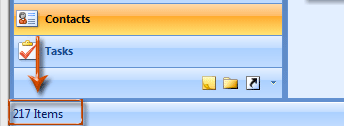
दूसरे, संपर्क फ़ोल्डर का चयन करने के लिए क्लिक करें जिसमें आप संपर्कों की कुल संख्या की गणना करेंगे, और आपको स्टेटस बार में संपर्कों की कुल संख्या दिखाई देगी।

 किसी संपर्क समूह में संपर्कों की कुल संख्या की गणना करें
किसी संपर्क समूह में संपर्कों की कुल संख्या की गणना करें
कुछ आउटलुक उपयोगकर्ता किसी निर्दिष्ट संपर्क समूह में संपर्कों की कुल संख्या की गणना करना चाह सकते हैं। और निम्नलिखित चरण आपको इसके माध्यम से मार्गदर्शन करेंगे।
चरण 1: संपर्क दृश्य पर जाएँ, और संपर्क समूह को खोलने के लिए उस पर डबल क्लिक करें।
चरण 2: संपर्क समूह विंडो में, क्लिक करें फॉरवर्ड ग्रुप > इंटरनेट प्रारूप में (vCard) पर संपर्क समूह टैब.

नोट: आउटलुक 2007 में, आपको क्लिक करना होगा भेजें > इंटरनेट प्रारूप में (vCard) पर वितरण सूची टैब.
चरण 3: नई खुलने वाली फॉरवर्ड मैसेज विंडो में, इसे खोलने के लिए संपर्क समूह के अनुलग्नक पर डबल क्लिक करें।


चरण 4: खुलने वाले ओपनिंग मेल अटैचमेंट डायलॉग बॉक्स में, क्लिक करें प्रारंभिक बटन.

चरण 5: अब संपर्क समूह की संलग्न टेक्स्ट फ़ाइल नोटपैड में खुल रही है। क्लिक करके स्टेटस बार को सक्षम करें देखें > स्थिति पट्टी.

नोट: स्टेटस बार तब तक सक्षम नहीं होगा जब तक कि आप क्लिक करके शब्दों को लपेटना अक्षम नहीं कर देते आगे > शब्द लपेटो.
चरण 6: कर्सर को नोटपैड में सामग्री की अंतिम पंक्ति पर रखें, और फिर आप लाइनों की कुल संख्या माइनस 4 के साथ संपर्कों की कुल संख्या प्राप्त कर सकते हैं।

उदाहरण के लिए, आप कर्सर को सामग्री की अंतिम पंक्ति पर रखते हैं, यह दिखाता है एलएन 17 स्टेटस बार पर, और आप गणना कर सकते हैं कि कुल संपर्क नंबर 17-4= है13.
चरण 7: बिना सहेजे सभी विंडो बंद करें।
नोटपैड में संपर्क समूह की गिनती की इस विधि के अलावा, आप कर सकते हैं आउटलुक में वीबीए कोड के साथ वितरण सूची के सदस्यों की गणना करें.
सर्वोत्तम कार्यालय उत्पादकता उपकरण
आउटलुक के लिए कुटूल - आपके आउटलुक को सुपरचार्ज करने के लिए 100 से अधिक शक्तिशाली सुविधाएँ
🤖 एआई मेल सहायक: एआई जादू के साथ त्वरित प्रो ईमेल - प्रतिभाशाली उत्तरों के लिए एक-क्लिक, सही टोन, बहुभाषी महारत। ईमेलिंग को सहजता से रूपांतरित करें! ...
📧 ईमेल स्वचालन: कार्यालय से बाहर (POP और IMAP के लिए उपलब्ध) / ईमेल भेजने का शेड्यूल करें / ईमेल भेजते समय नियमों के अनुसार ऑटो सीसी/बीसीसी / स्वतः अग्रेषित (उन्नत नियम) / स्वतः ग्रीटिंग जोड़ें / बहु-प्राप्तकर्ता ईमेल को स्वचालित रूप से अलग-अलग संदेशों में विभाजित करें ...
📨 ईमेल प्रबंधन: आसानी से ईमेल याद रखें / विषयों और अन्य लोगों द्वारा घोटाले वाले ईमेल को ब्लॉक करें / डुप्लिकेट ईमेल हटाएँ / उन्नत खोज / फ़ोल्डरों को समेकित करें ...
📁 अनुलग्नक प्रो: बैच सहेजें / बैच अलग करना / बैच संपीड़न / ऑटो सहेजें / ऑटो डिटैच / ऑटो कंप्रेस ...
🌟 इंटरफ़ेस जादू: 😊अधिक सुंदर और शानदार इमोजी / टैब्ड व्यू के साथ अपनी आउटलुक उत्पादकता बढ़ाएँ / आउटलुक को बंद करने के बजाय छोटा करें ...
???? एक-क्लिक चमत्कार: आने वाले अनुलग्नकों के साथ सभी को उत्तर दें / फ़िशिंग-रोधी ईमेल / 🕘प्रेषक का समय क्षेत्र दिखाएं ...
👩🏼🤝👩🏻 संपर्क एवं कैलेंडर: बैच चयनित ईमेल से संपर्क जोड़ें / किसी संपर्क समूह को अलग-अलग समूहों में विभाजित करें / जन्मदिन अनुस्मारक हटाएँ ...
के ऊपर 100 सुविधाएँ आपके अन्वेषण की प्रतीक्षा करें! अधिक जानने के लिए यहां क्लिक करें।

